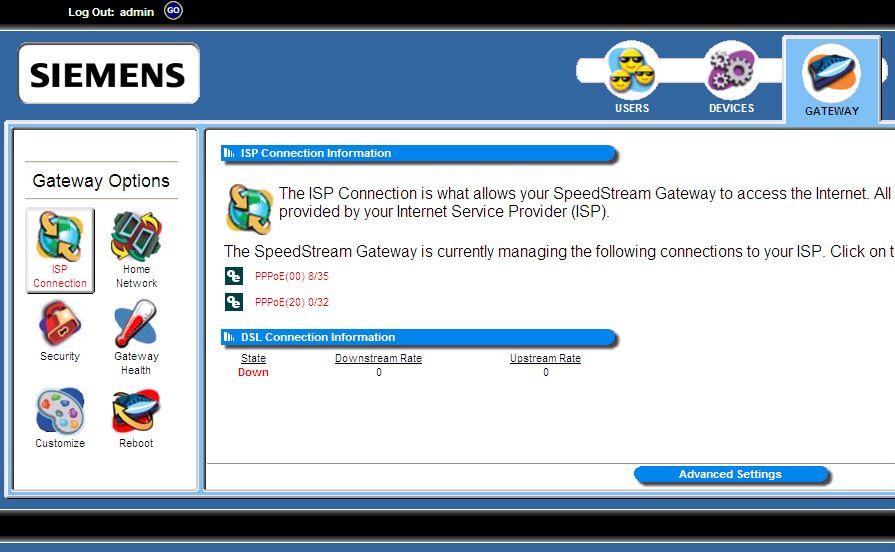Ειρήνη σε σας, αγαπητοί ακόλουθοι, σήμερα θα μιλήσουμε για τον τρόπο προσθήκης DNS μέσα στη σελίδα του δρομολογητή
Το πρώτο πράγμα που κάνουμε είναι να μπούμε στη σελίδα του δρομολογητή μέσω αυτού του συνδέσμου
Or
Ακολουθήστε την επόμενη εξήγηση

Εδώ σας ζητά το όνομα χρήστη και τον κωδικό πρόσβασης για τη σελίδα του δρομολογητή
Το οποίο είναι ως επί το πλείστον διαχειριστής και ο κωδικός πρόσβασης είναι διαχειριστής
Γνωρίζοντας ότι σε ορισμένους δρομολογητές, το όνομα χρήστη είναι διαχειριστής, μικρά τελευταία γράμματα και η αιμορροΐδα θα βρίσκεται στο πίσω μέρος του δρομολογητή και θα είναι κεφαλαία γράμματα.
Στη συνέχεια ακολουθούμε την ακόλουθη εξήγηση όπως φαίνεται στην εικόνα
Αυτή είναι μια εξήγηση του δρομολογητή ZTE

Αυτό είναι ένα παράδειγμα ενός άλλου δρομολογητή ZTE επίσης

Εδώ είναι το πού να τοποθετήσετε το DNS λεπτομερώς, όπως φαίνεται στην εικόνα

Αυτό είναι ένα παράδειγμα δρομολογητή Huawei

Εδώ είναι πού να τοποθετήσετε το DNS, όπως φαίνεται στην παρακάτω εικόνα

Αυτό είναι ένα παράδειγμα ενός άλλου δρομολογητή Huawei

Εδώ είναι το πού να τοποθετήσετε το DNS λεπτομερώς, όπως φαίνεται στην παρακάτω εικόνα

Αυτό είναι ένα παράδειγμα παλιού δρομολογητή Huawei
 Και εδώ είναι μια εξήγηση που δείχνει το DNS μέσα στη σελίδα του δρομολογητή μέσα στη σελίδα του δρομολογητή, όπως φαίνεται στις παρακάτω εικόνες
Και εδώ είναι μια εξήγηση που δείχνει το DNS μέσα στη σελίδα του δρομολογητή μέσα στη σελίδα του δρομολογητή, όπως φαίνεται στις παρακάτω εικόνες

Αυτό είναι ένα παράδειγμα δρομολογητή TP-Link

Εδώ είναι το μέρος όπου προστίθεται το DNS, όπως φαίνεται στην παρακάτω εικόνα

Το καλύτερο DNS είναι το DNS της Google
8.8.8.8
8.8.4.4
Και αν αντιμετωπίσετε οποιοδήποτε πρόβλημα στον πρωκτό, αφήστε ένα σχόλιο και θα απαντηθεί από εμάς.